Рисунок 224. Заполнение информации об общественном обсуждении
После успешного сохранения извещения заказчик имеет возможность сгенерировать файл извещения о проведении запроса котировок. Генерация файла извещения производится при нажатии кнопки  [ Генерация документации].
[ Генерация документации].
Сформированный файл извещения можно будет увидеть в окне режима просмотра прикрепленных файлов. Чтобы открыть это окно необходимо кликнуть по кнопке  [ Прикрепленные файлы] в окне списка документов. Здесь же можно прикрепить пакет документов, необходимых для проведения запроса котировок. Для документов, которые требуется отправить на Официальном сайте, есть возможность проставить отметку «Для размещения на сайте».
[ Прикрепленные файлы] в окне списка документов. Здесь же можно прикрепить пакет документов, необходимых для проведения запроса котировок. Для документов, которые требуется отправить на Официальном сайте, есть возможность проставить отметку «Для размещения на сайте».
Сведения о размещении государственного заказа путем проведения запроса котировок цен размещаются в ЕИС и в Системе в сроки, установленные Законом.
Готовое извещение следует отправить в ЕИС по кнопке [Отправить извещение в ЕИС] (Рисунок 225). Если по каким-либо причинам документ не загрузился в ЕИС, то он остается в фильтре «На размещении» и никуда не переходит. Причину не состоявшейся передачи документа можно посмотреть по кнопке [История статусов отправки документа в ЕИС] (Рисунок 225), где отражается дата и время совершенной операции, статус операции и разъясняющий комментарий к ней (Рисунок 226).
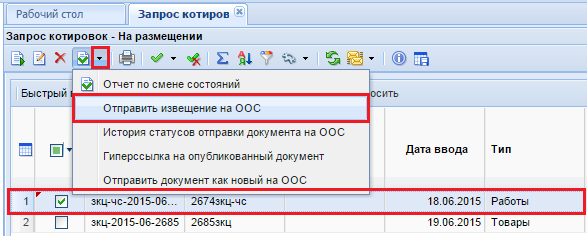
Рисунок 225. Отправка извещения в ЕИС.

Рисунок 226. Протокол «История отправки документа в ЕИС»
Фильтр «Принят в ЕИС» используется для отображения всех извещений, успешно переданных в ЕИС. По результатам взаимодействия с ЕИС Система сформирует соответствующий информационный протокол. Если документы успешно загрузились в личный кабинет уполномоченного органа в ЕИС, то он отобразится в фильтре «Принят в ЕИС».
В состоянии «Принят в ЕИС» документ доступен для редактирования, таким образом, в случае необходимости, в проект извещения можно внести изменения.
Если были произведены изменения, то скорректированный документ следует отправить в личный кабинет в ЕИС. Для отправки изменения необходимо выделить документ и нажать кнопку [Отправить изменения в ЕИС] (Рисунок 227), в результате чего, проект извещения с некорректными данными в ЕИС будет заменен новым.
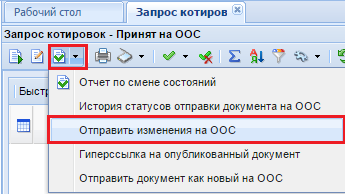
Рисунок 227. Отправка изменения документа в ЕИС
Если же отправленный документ извещения в личном кабинете в ЕИС был удален, но требуется передать ранее отправленное извещение в ЕИС повторно, то в таком случае используется кнопка [ Отправить документ как новый в ЕИС ] (Рисунок 227).
В фильтр «Объявлены» документы переходят на следующий день после того, как переданные документы проходят публикацию в ЕИС.
Для публикации сведений о государственном заказе в ЕИС, необходимо зайти в личный кабинет уполномоченного органа в ЕИС, проверить переданные сведения и файлы документов, подписать их сертификатом ФК и разместить на официальном сайте.
В режиме информационного взаимодействия после размещения на официальном сайте протоколов проведения конкурсов в электронной форме сведения о них в электронной форме автоматически поступают в Систему. Опубликованное в ЕИС извещение переходит после этого в состояние «Объявлены».
2.9.2.1. Внесение изменений в опубликованное извещение
В случае необходимости внесения изменений в объявленный документ, необходимо в фильтре «Объявлены» выделить требуемый документ и нажать кнопку  [Сформировать изменение] (Рисунок 228).
[Сформировать изменение] (Рисунок 228).

Рисунок 228. Формирование изменения к объявленному документу «Извещение»
В результате сформируется новая редакция документ, являющаяся копией исходного извещения и будет доступна в фильтре «На размещении». Документ в данном фильтре доступен для редактирования. Скорректированный документ следует отправить в ЕИС по кнопке [Отправить документ в ЕИС] (Рисунок 225).
Фильтр «Отказ от проведения процедуры». Отказ от процедуры размещения заказа формируется в ЕИС в виде извещения об отказе от проведения запроса котировок. Информация о публикации в ЕИС извещения об отказе подгружается в АРМ заказчика в автоматическом режиме. Документ будет доступен в состоянии «Отказ от размещения заказа» списка документов «Запрос котировок ».
2.9.2.2. Продление срока подачи котировочных заявок
Для продления срока подачи котировочных заявок в системе предусмотрен документ " Извещение о продлении срока запроса котировок ". Для формирования документа необходимо перейти к списку документов «Запросы котировок » в фильтр «Объявлены », выделить требуемый документ и нажать кнопку  [ Сформировать извещение о продлении срока подачи котировочных заявок ].
[ Сформировать извещение о продлении срока подачи котировочных заявок ].

Рисунок 229. Формирование извещения о продлении срока подачи котировочных заявок
При этом будет сформирован документ, который будет доступен в папке «Извещение о продлении срока запроса котировок» в фильтре «На размещении» (Рисунок 230).

Рисунок 230. Сформированное извещение о продлении срока подачи котировочных заявок
Для указания новых сроков подачи заявок необходимо открыть созданный документ, щелкнув по нему два раза ЛКМ, либо перейти в окно редактирование по кнопке  [ Редактировать ] (Рисунок 230). В открывшейся экранной форме редактирования документа (Рисунок 231) необходимо указать продленную дату со временем окончания срока подачи заявок, а также новую дату и время вскрытия конвертов, открытия доступа к электронным документам заявок участников. После заполнения документа и ввода требуемой информации, извещение о продлении срока подачи котировочных заявок необходимо сохранить, нажав на кнопку
[ Редактировать ] (Рисунок 230). В открывшейся экранной форме редактирования документа (Рисунок 231) необходимо указать продленную дату со временем окончания срока подачи заявок, а также новую дату и время вскрытия конвертов, открытия доступа к электронным документам заявок участников. После заполнения документа и ввода требуемой информации, извещение о продлении срока подачи котировочных заявок необходимо сохранить, нажав на кнопку  [ Сохранить].
[ Сохранить].

Рисунок 231. Форма редактирования документа извещение о продлении срока подачи котировочных заявок
Для передачи сведений о новых сроках подачи котировочных заявок опубликованного проекта извещения в личный кабинет заказчика в ЕИС необходимо выделить документ и нажать кнопку [Отправить документ в ЕИС] (Рисунок 232).

Рисунок 232. Отправка извещения о продлении срока подачи котировочных заявок в ЕИС и отслеживание истории отправки
Если документ будет успешно отправлен в личный кабинет заказчика в ЕИС, то он переходит в фильтр «Принят в ЕИС». Если же документ по каким-либо причинам не был загружен в личный кабинет в ЕИС, то документ остается в состоянии «На размещении». Аналитический признак у документа будет «Ошибка при отправке документа в ЕИС ».
Чтобы получить сведения о состоянии загрузки документов или ошибке при отправке в ЕИС, следует выделить документ и нажать кнопку [История статусов документов в ЕИС] (Рисунок 232).
Информация о публикации извещения о продлении срока подачи котировочных заявок отразиться в Системе WEB-Торги-КС на следующий день после публикации его в ЕИС.
2.9.3. Размещение заказа в форме открытого конкурса
Размещение заказа путем проведения открытого конкурса проводится на основе сформированной Заявки на закупку, на основе которой заказчик формирует в Системе карточку размещения заказа.
Для формирования этого документа, необходимо в списке документов «Заявка на закупку» в состоянии [Приняты к исполнению] выбрать требуемые заявки на закупку и кликнуть по кнопке  [Сформировать проект извещения] (Рисунок 233).
[Сформировать проект извещения] (Рисунок 233).
При этом будет сформирован заказ, состоящий из лотов, являющихся полной копией выбранных заявок на закупку.

Рисунок 233. Формирование проекта извещения
Успешно сформированное задание на закупку доступно в списке документов «Открытый конкурс» в состоянии «На размещении»
Возможны следующие состояния документа «Открытый конкурс» (Рисунок 234):
- На размещении;
- Принято в ЕИС;
- Объявлены;
- Подведение итогов;
- Отказ от проведения процедуры.

Рисунок 234. Состояния документа «Открытый конкурс»
Документ «Открытый конкурс» в состоянии «На размещении» предназначен для ввода необходимой информации по размещению заказа. Здесь необходимо указать сроки и условия процедур проведения открытого конкурса (Рисунок 235). Все реквизиты, наименование которых подчеркнуто, после отправки отображаются в ЕИС. Если наименование реквизита выделено красным цветом – это поле обязательно для заполнения.
Если предусмотрено внесение обеспечения заявки, обеспечения исполнения контракта, то требуется указать банковский счет, куда будут перечислены суммы обеспечения, заполнить поля: «Размер обеспечения заявки», «Срок и порядок внесения обеспечения» и «Размер обеспечения исполнения контракта», «Срок и порядок внесения обеспечения исполнения контракта».
Если предусмотрена плата за документацию, то поля «Размер платы за документацию», «Срок и порядок внесения платы», «Банковские реквизиты» - обязательны для заполнения, если нет, вкладка «Сведения о документации» не заполняется.
Указав все требуемые реквизиты, данные необходимо сохранить нажатием кнопки  [ Сохранить].
[ Сохранить].
При сохранении документа система проверит корректность введенных данных и выведет соответствующее предупреждение. Кнопка  [ Рассчитать даты исходя из даты публикации ] позволяет автоматически заполнить поля с датами в группе «Информация о подаче заявок » в зависимости от введенного значения в поле «дней после публикации » и в поле «дней после вскрытия конвертов ». Расчет производится от введенного значения в поле «Предполагаемая дата публикации ».
[ Рассчитать даты исходя из даты публикации ] позволяет автоматически заполнить поля с датами в группе «Информация о подаче заявок » в зависимости от введенного значения в поле «дней после публикации » и в поле «дней после вскрытия конвертов ». Расчет производится от введенного значения в поле «Предполагаемая дата публикации ».
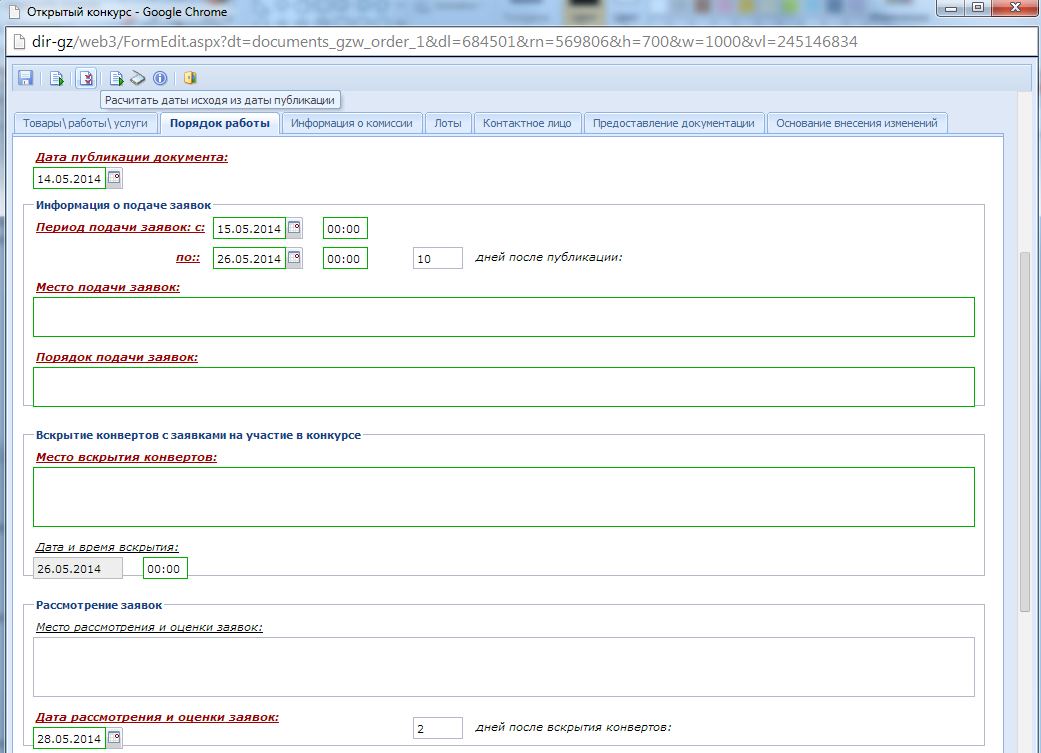
Рисунок 235. Форма документа «Открытый конкурс».
После успешного ввода необходимых данных по закупке и успешного прохождения контролей при сохранении заказчик имеет возможность сгенерировать файл извещения о проведении открытого конкурса. Генерация файла извещения производится при нажатии кнопки  [ Генерация документации] (Рисунок 236).
[ Генерация документации] (Рисунок 236).

Рисунок 236. Генерация документации
Прежде чем отправить проект извещения в ЕИС, следует заполнить форму документа «Лот заказа», для этого требуется перейти к папке «Реестр лотов» навигатора Системы и перейти в состояние «Текущая процедура размещения заказа» (Рисунок 237).

Рисунок 237. Переход к текущим лотам
В списке документов выбрать необходимый лот, открыть документ для редактирования. В появившейся форме (Рисунок 239) заполнить реквизиты, данные которых, после отправки, отображаются в ЕИС. Все реквизиты, наименование которых подчеркнуто, после отправки отображаются в ЕИС. Если наименование реквизита выделено красным цветом – это поле обязательно для заполнения.
Контактные данные при формировании извещения автоматически заполняются на основе данных из документа «Заявка на закупку». Для заполнения данных полей могут использоваться данные заказчика (в случае проведения закупки без участия УО), а также данные специалиста УО (в случае указания, что закупка будет проведена УО). Данную настройку можно осуществить используя платформу СМАРТ под учетной записью администратора. Пройдя по пути: Документы – Госзаказ – Открытый конкурс в настройках реализована возможность выбора контактных данных для переноса: «Данные заказчика» и «Данные специалиста УО» (Рисунок 238).

Рисунок 238. Выбор данных для переноса
После внесения требуемых данных, сохранить документ и перейти к папке «Открытый конкурс» в состояние «На размещении» для отправки проекта извещения в ЕИС.

Рисунок 239. Форма документа лота заказа в состоянии «Текущие лоты».
Если конкурс состоит из одного лота, то сведения о конкуре формируются из формы лота.
Если лотов несколько и для каждого установлены индивидуальные требования, то в каждом лоте следует указать все необходимые реквизиты, в этом случае в ЕИС для каждого лота будут указаны разные реквизиты.
Сформированный файл извещения можно будет увидеть в окне режима просмотра прикрепленных файлов. Чтобы открыть это окно необходимо кликнуть по кнопке  [ Прикрепленные файлы] в окне списка документов. Здесь же можно прикрепить пакет документов в соответствии с Законом. Для документов, которые необходимо отображать на Официальном сайте проставляется отметка «Для размещения на сайте». Сведения о размещении государственного заказа путем проведения открытого конкурса размещаются в ЕИС и в Системе в сроки, установленные Законом.
[ Прикрепленные файлы] в окне списка документов. Здесь же можно прикрепить пакет документов в соответствии с Законом. Для документов, которые необходимо отображать на Официальном сайте проставляется отметка «Для размещения на сайте». Сведения о размещении государственного заказа путем проведения открытого конкурса размещаются в ЕИС и в Системе в сроки, установленные Законом.
Для передачи сведений о размещаемом государственном заказе (проект извещения) в личный кабинет уполномоченного органа в ЕИС следует выделить требуемый документ, прикрепить к нему документацию о конкурсе и нажать кнопку [Отправить извещение в ЕИС] (Рисунок 240).
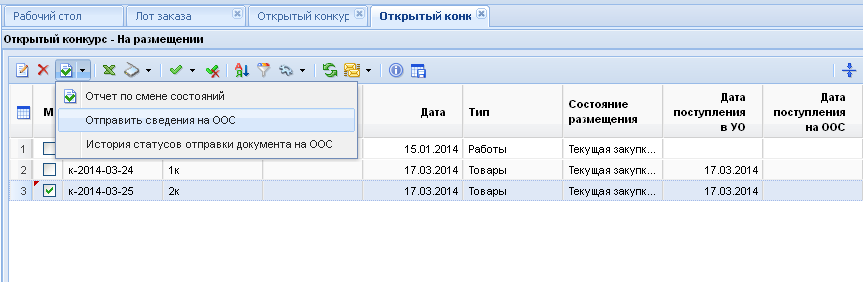
Рисунок 240. Отправка извещения в ЕИС.
По результатам взаимодействия с ЕИС Система сформирует соответствующий информационный протокол.
Если документы успешно подгрузились в личный кабинет уполномоченного органа в ЕИС, то документ (карточка размещения заказа) переходит в состояние «Принят в ЕИС». Если же ЕИС по каким-либо причинам не загружен в ЕИС, то документ состояние документа не меняется.
Чтобы получить сведения о состоянии загрузки документов в ЕИС, следует в выпадающем меню кнопки  [ Отчет по смене состояний ] выбрать [История статусов документов в ЕИС] (Рисунок 241). В истории отражается дата и время совершенной операции, статус операции и разъясняющий комментарий к ней.
[ Отчет по смене состояний ] выбрать [История статусов документов в ЕИС] (Рисунок 241). В истории отражается дата и время совершенной операции, статус операции и разъясняющий комментарий к ней.

Рисунок 241. Отчет о смене состояний документа
Для публикации сведений о государственном заказе в ЕИС, необходимо зайти в личный кабинет уполномоченного органа в ЕИС, проверить переданные сведения и файлы документов, подписать их сертификатом ФК и разместить на официальном сайте.
Состоявшаяся закупка автоматически переводится в состояние «Подведение итогов» в списке документов, соответствующем способу размещения государственного заказа.
В режиме информационного взаимодействия после размещения на официальном сайте протокола рассмотрения конкурсных заявок сведения данного протокола автоматически передаются в Систему.
2.9.3.1. Внесение изменений в проект извещения
Как только документ будет отправлен в личный кабинет в ЕИС, состояние документа изменится и документ перейдет в фильтр «Принят в ЕИС» (Рисунок 242). В этом состоянии документ доступен для редактирования, таким образом, в случае необходимости, в проект извещения можно внести изменения.

Рисунок 242. Переход «Принят в ЕИС»
Скорректированный документ следует отправить в личный кабинет в ЕИС. Для отправки изменения необходимо выделить документ и нажать кнопку [Отправить изменение в ЕИС], в результате чего, проект извещения с некорректными данными в ЕИС будет заменен новым.
2.9.3.2. Внесение изменений в извещение, опубликованное в ЕИС
Опубликованное в ЕИС извещение находится в состоянии «Объявлены». В случае необходимости внесения изменений в объявленный документ, необходимо перейти к списку документов в состоянии «Объявлены», выделить требуемый документ и нажать кнопку [Сформировать изменение] (Рисунок 243).
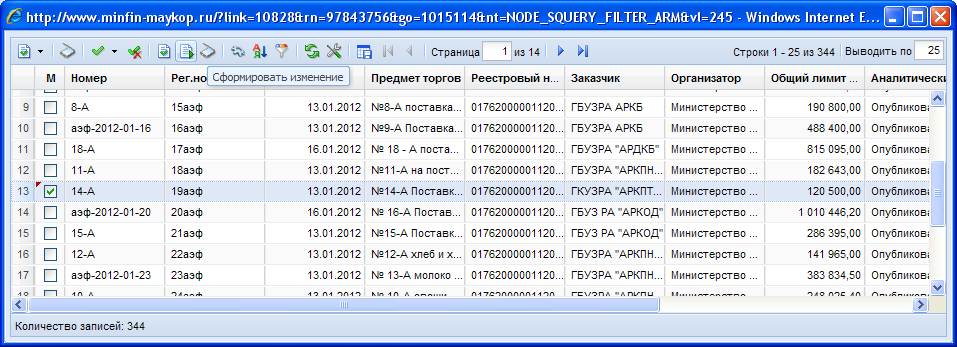
Рисунок 243. Формирование изменения к объявленному документу «Извещение»
В результате сформируется новый документ с признаком «Внесены изменения», который отразится в фильтре «На размещении», где он становится доступным для редактирования. Скорректированный документ следует отправить в ЕИС по кнопке [Отправить извещение в ЕИС] (Рисунок 244).

Рисунок 244. Отправка извещения в ЕИС.
По результатам взаимодействия с ЕИС Система сформирует соответствующий информационный протокол.
Если документы успешно подгрузились в личный кабинет уполномоченного органа в ЕИС, то документ (карточка размещения заказа) переходит в состояние «Принят в ЕИС». Если же ЕИС по каким-либо причинам не загружен в ЕИС, то документ состояние документа не меняется.
2.9.4. Размещение заказа в форме электронного аукциона
2.9.4.1. Формирование проекта извещения для проведения электронного аукциона
В случае если размещение заказа путем проведения открытого аукциона в электронной форме проводит заказчик, то на основе сформированной Заявки на закупку заказчик формирует в Системе проект извещения.
Для формирования этого документа, необходимо в списке документов «Заявка на закупку» в пункте «Приняты к исполнению» выбрать требуемые заявки на закупку и кликнуть по кнопке  [ Сформировать проект извещения] (Рисунок 245).
[ Сформировать проект извещения] (Рисунок 245).
При этом будет сформировано извещение, состоящее из лотов, являющихся полной копией выбранных заявок на закупку.

Рисунок 245. Формирование проекта извещения
Успешно сформированное задание на закупку доступно в списке документов «Электронный аукцион» в состоянии «На размещении».
Возможны следующие состояния документа «Электронный аукцион»:
- На размещении;
- Принято в ЕИС;
- Объявлены;
- Подведение итогов.
Документ «Электронный аукцион» в состоянии «На размещении» (Рисунок 246) предназначен для ввода необходимой информации по размещению заказа. Здесь необходимо указать сроки и условия проведения открытого аукциона в электронной форме и прикрепляет к нему документацию об аукционе. Обязательные поля выделены красным цветом.

Рисунок 246. Форма документа «Электронный аукцион»
В сформированном документе электронного аукциона следует выбрать торговую площадку для размещения извещения. Во вкладке «Порядок работы» следует заполнить поля для указания информации о подаче заявок («Период подачи», «Место подачи» и «Порядок подачи заявок») (Рисунок 247).

Рисунок 247. Заполнение порядка работ
В разделе «Период подачи заявок» заполнятся дата и время начала и конца подачи заявок участниками аукциона. Дата окончания подачи заявок заполняется автоматически при заполнении поля «дней после публикации». Кнопка  [ Рассчитать даты исходя из даты публикации ] позволяет автоматически заполнить поля с датами в группе «Информация о подаче заявок » в зависимости от введенного значения в поле «дней после публикации », «дней после окончания подачи заявок ». Расчет производится от введенного значения в поле «Предполагаемая дата публикации ».
[ Рассчитать даты исходя из даты публикации ] позволяет автоматически заполнить поля с датами в группе «Информация о подаче заявок » в зависимости от введенного значения в поле «дней после публикации », «дней после окончания подачи заявок ». Расчет производится от введенного значения в поле «Предполагаемая дата публикации ».
Если предусмотрено внесение обеспечения заявки, обеспечения исполнения контракта, то во вкладке «Информация о заказе» требуется указать «Банковские реквизиты», куда будут перечислены суммы обеспечения. Также следует заполнить поля: «Размер обеспечения заявки», «Порядок внесения денежных средств» и «Размер обеспечения исполнения контракта», «Срок и порядок предоставления обеспечения исполнения контракта» (Рисунок 248).

Рисунок 248. Заполнение вкладки «Информация о заказе»
Поле «Размер обеспечения заявки, руб.» заполняется автоматически исходя из введенного значения в поле «Размер обеспечения заявки (%)».
В случае, если были предусмотрены особенности размещения в электронном аукционе «Преимущество организациям инвалидов» и «Преимущество учреждениям и предприятиям уголовно-исполнительной системы», то следует указать размер обеспечения по соответствующему пункту в процентах в пункте «Особенности размещения» (Рисунок 249).

Рисунок 249. Заполнение размера обеспечения
Во вкладке «Требования» следует заполнить поля «Ограничения участия в определении поставщика», «Условия, запреты и ограничения допуска товаров, происходящих из иностранного государства или групп иностранных государств». В группе «Требования к участникам» заполняются необходимые требования к участникам закупки. Для активации пассивных полей, следует проставить галочки рядом с ними для возможности внесения требований (Рисунок 250).

Рисунок 250. Заполнение требований к участникам закупки
В разделе «Контрактный управляющий» должны быть заполнены поля «Адрес местонахождения организации», «Почтовый индекс организации», «Контактный телефон», «Электронная почта» (Рисунок 251).
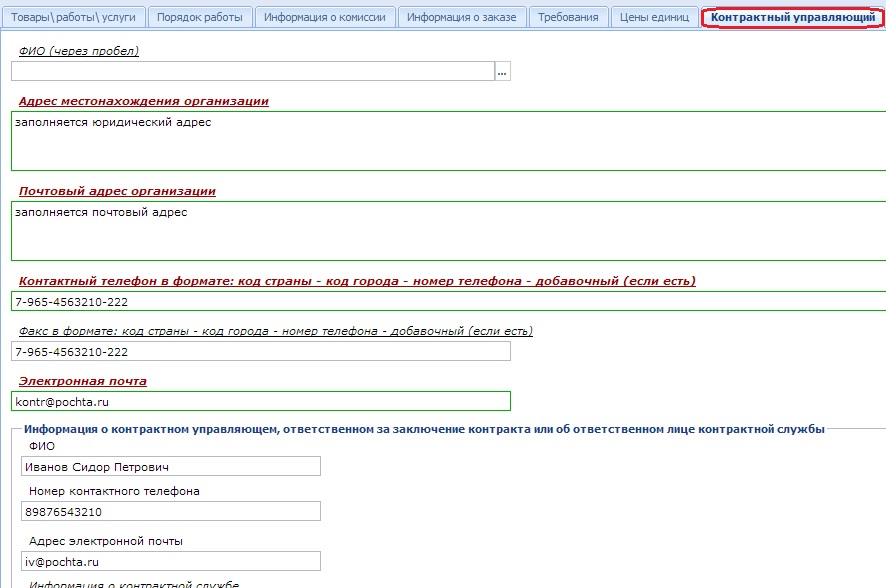
Рисунок 251. Заполнение данных о контрактном управляющем
Контактные данные при формировании извещения автоматически заполняются на основе данных из документа «Заявка на закупку». Для заполнения данных полей могут использоваться данные заказчика (в случае проведения закупки без участия УО), а также данные специалиста УО (в случае указания, что закупка будет проведена УО). Данную настройку можно осуществить используя платформу СМАРТ под учетной записью администратора. Пройдя по пути: Документы – Госзаказ – Электронный аукцион в настройках реализована возможность выбора контактных данных для переноса: «Данные заказчика» и «Данные специалиста УО» (Рисунок 252).

Рисунок 252. Выбор данных для переноса
После успешного ввода необходимых данных по закупке и успешного прохождения контролей при сохранении заказчик имеет возможность сгенерировать файл извещения о проведении электронного аукциона. Генерация файла извещения производится при нажатии кнопки  [ Генерация документации].
[ Генерация документации].
Сформированный файл извещения можно будет увидеть в окне режима просмотра прикрепленных файлов. Чтобы открыть это окно необходимо кликнуть по кнопке  [ Прикрепленные файлы] в окне списка документов. Здесь же можно прикрепить пакет документов в соответствии с Законом. Для документов, которые необходимо отображать на Официальном сайте проставляется отметка «Для размещения на сайте».
[ Прикрепленные файлы] в окне списка документов. Здесь же можно прикрепить пакет документов в соответствии с Законом. Для документов, которые необходимо отображать на Официальном сайте проставляется отметка «Для размещения на сайте».
Сведения о размещении государственного заказа путем проведения электронного аукциона размещаются в ЕИС и в Системе в сроки, установленные Законом.
Для передачи сведений о размещаемом государственном заказе (проект извещения) в личный кабинет уполномоченного органа в ЕИС следует выделить требуемый документ и нажать кнопку [Отправить документ в ЕИС] (Рисунок 253).

Рисунок 253. Отправка извещения в ЕИС.
По результатам взаимодействия с ЕИС Система сформирует соответствующий информационный протокол.
Если документы успешно загрузился в личный кабинет уполномоченного органа в ЕИС, то он переходит в состояние «Принят в ЕИС». Если же документ по каким-либо причинам не загружен в ЕИС, то состояние документа не меняется.
Чтобы получить сведения о состоянии загрузки документов в ЕИС, следует выделить документ и нажать кнопку [История статусов отправки документа в ЕИС] (Рисунок 253), где отражается дата и время совершенной операции, статус операции и разъясняющий комментарий к ней (Рисунок 254).

Рисунок 254. Отчет о смене состояний документа
Для публикации сведений о государственном заказе в ЕИС, необходимо зайти в личный кабинет уполномоченного органа в ЕИС, проверить переданные сведения и файлы документов, подписать их сертификатом ФК и разместить на официальном сайте.
В режиме информационного взаимодействия после размещения на официальном сайте протоколов проведения открытого аукциона в электронной форме сведения о протоколах проведения открытого аукциона в электронной форме автоматически поступают в Систему.
2.9.4.2. Внесение изменений в проект извещения
Как только документ будет отправлен в личный кабинет в ЕИС, состояние документа изменится и документ перейдет в фильтр «Принят в ЕИС». В этом состоянии документ доступен для редактирования, таким образом, в случае необходимости, в проект извещения можно внести изменения.
Если были произведены изменения, то скорректированный документ следует отправить в личный кабинет в ЕИС. Для отправки изменения необходимо выделить документ и нажать кнопку [Отправить изменения документа в ЕИС] (Рисунок 255), в результате чего, проект извещения с некорректными данными в ЕИС будет заменен новым.

Рисунок 255. Отправка изменения документа в ЕИС
2.9.4.3. Внесение изменений в извещение, опубликованное в ЕИС
Опубликованное в ЕИС извещение находится в состоянии «Объявлены». В случае необходимости внесения изменений в объявленный документ, необходимо перейти к списку документов «Электронные аукционы» в пункт «Объявлены», выделить требуемый документ и нажать кнопку [Сформировать изменение] (Рисунок 256).

Рисунок 256. Формирование изменения к объявленному документу «Извещение»
В результате сформируется новый документ с признаком «Внесены изменения», который отразится в пункте «На размещении», где он становится доступным для редактирования. Скорректированный документ следует отправить в ЕИС по кнопке [Отправить документ в ЕИС] (Рисунок 255).
По результатам взаимодействия с ЕИС Система сформирует соответствующий информационный протокол.
Если документы успешно загрузились в личный кабинет уполномоченного органа в ЕИС, то он переходит в состояние «Принят в ЕИС». Если же документ по каким-либо причинам не загружен в ЕИС, то состояние документа не меняется.
2.9.5. Размещение заказа у единственного поставщика
Для размещения заказа у единственного поставщика (исполнителя, подрядчика) без проведения конкурсных процедур заказчик формирует средствами Системы Заявку на закупку. Для создания Заявки на закупку у заказчика должен быть согласованный план-график, в котором содержится лот со способом определения поставщика «единственный поставщик (исполнитель, подрядчик)», на основе которого и будет сформирована Заявка на закупку.
2.8.4
2.9.5.1. Размещение закупки у единственного поставщика путем формирования извещения
Извещение «Закупка у единственного поставщика» формируется из документа «Заявка на закупку» со способом определения поставщика «единственный поставщик (исполнитель, подрядчик)» в состоянии «Приняты к исполнению» по кнопке [Сформировать проект извещения] (Рисунок 257).

Рисунок 257. Формирование проекта извещения по единственному поставщику
Сформированное извещение будет находиться в папке навигатора «Закупка у единственного поставщика» в пункте «На размещении». В созданном извещении следует заполнить необходимые поля (Рисунок 258). Обязательные поля обозначены красными надписями.

Рисунок 258. Вкладка «информация о размещении заказа» в закупке у единственного поставщика
Во вкладке условия контракта прописываются условия и сроки внесения платы, а также банковские реквизиты для обеспечения исполнения контракта, если таковые были предусмотрены (Рисунок 259).

Рисунок 259. Заполнение вкладки «условия контракта»
Вкладка «Контактное лицо» служит для заполнения данных представителя заказчика в целях дальнейшего взаимодействия в процессе исполнения контракта.
Контактные данные при формировании извещения автоматически заполняются на основе данных из документа «Заявка на закупку». Для заполнения данных полей могут использоваться данные заказчика (в случае проведения закупки без участия УО), а также данные специалиста УО (в случае указания, что закупка будет проведена УО). Данную настройку можно осуществить используя платформу СМАРТ под учетной записью администратора. Пройдя по пути: Документы – Госзаказ – Закупка у единственного поставщика в настройках реализована возможность выбора контактных данных для переноса: «Данные заказчика» и «Данные специалиста УО» (Рисунок 252).

Рисунок 260. Выбор данных для переноса
По кнопке [Прикрепленные файлы] в панели команд можно прикрепить к извещению необходимые файлы. Возможность прикрепить файлы присутствует также в пункте «На размещении» в группе фильтров «Закупка у единственного поставщика». После заполнения всех полей закупку следует сохранить. Для отправки сохраненного документа в ЕИС следует нажать на кнопку [Отправить документ в ЕИС] (Рисунок 261).

Рисунок 261. Отправка закупки у единственного поставщика в ЕИС
По результатам взаимодействия с ЕИС Система сформирует соответствующий информационный протокол.
Если документы успешно подгрузились в личный кабинет уполномоченного органа в ЕИС, то документ (карточка размещения заказа) переходит в состояние «Принят в ЕИС». Если же документ по каким-либо причинам не загружен в ЕИС, то состояние документа не меняется.
Чтобы получить сведения о состоянии загрузки документов в ЕИС, следует выделить документ и нажать кнопку [История статусов отправки документа в ЕИС] (Рисунок 261), где отражается дата и время совершенной операции, статус операции и разъясняющий комментарий к ней.
Для публикации сведений о государственном заказе в ЕИС, необходимо зайти в личный кабинет уполномоченного органа в ЕИС, проверить переданные сведения и файлы документов, подписать их сертификатом ФК и разместить на официальном сайте.
После того как все процедуры по закупке будут проведены в ЕИС сведения о протоколах проведения закупки автоматически поступят в Систему.
2.9.5.2. Размещение закупки у единственного поставщика путем формирования контракта
Формирование контракта с единственным поставщиком по п.26 и п.33 ч.1 ст.93 44-ФЗ изложено в п. 2.13.1.1 данного руководства.
Формирование контракта с единственным поставщиком, предполагающим публикацию извещения в ЕИС, изложено в п. 2.13.1.3 настоящего руководства.
Формирование контракта с единственным поставщиком, не предполагающим публикацию извещения в ЕИС, изложено в п. 2.13.1.4 настоящего руководства.
2.9.6. Размещение заказа в форме запроса предложений
В случае размещения заказа путем проведения запроса предложений на основе сформированной Заявки на закупку заказчик формирует в Системе проект извещения.
Для формирования извещения, необходимо в списке документов «Заявка на закупку» из фильтра «Принятые к исполнению» выбрать заявку на закупку, из которой предполагается формирование извещения и кликнуть по кнопке  [ Сформировать проект извещения] (Рисунок 262).
[ Сформировать проект извещения] (Рисунок 262).

Рисунок 262. Формирование проекта извещения на основе принятой к исполнению заявки на закупку
Успешно сформированный проект извещения доступен в списке документов «Запрос предложений» в фильтре «На размещении» (Рисунок 263).
Для документа «Запрос предложений» предусмотрены следующие фильтры:
- На размещении;
- Принято в ЕИС;
- Объявлены;
- Отказ от проведения процедуры;
- Подведение итогов.

Рисунок 263. Расположение вновь сформированного извещения из заявки на закупку
Сформированное извещение требует заполнения пустых полей, поэтому его следует открыть на редактирование первоначально выделив и воспользовавшись кнопкой  [ Редактировать ] (Рисунок 263).
[ Редактировать ] (Рисунок 263).
В форме редактирования извещения со способом определения поставщика запрос предложений в шапочной части отображается следующие данные (Рисунок 264):
- Номер;
- Дата ввода;
- Рег. номер;
- Состояние размещения (автоматически меняет значение в зависимости от состояния документа);
- Реестровый номер (будет автоматически заполнен после публикации извещения в ЕИС);
- Предмет контракта;
- Организация, осуществляющая закупку;
- Заказчик;
- Способ определения поставщика;
- Н(М)ЦК;
- Валюта.
Для того, чтобы прикрепить к извещение отсканированные копии документов, используется кнопка  [ Прикрепленные файлы].
[ Прикрепленные файлы].
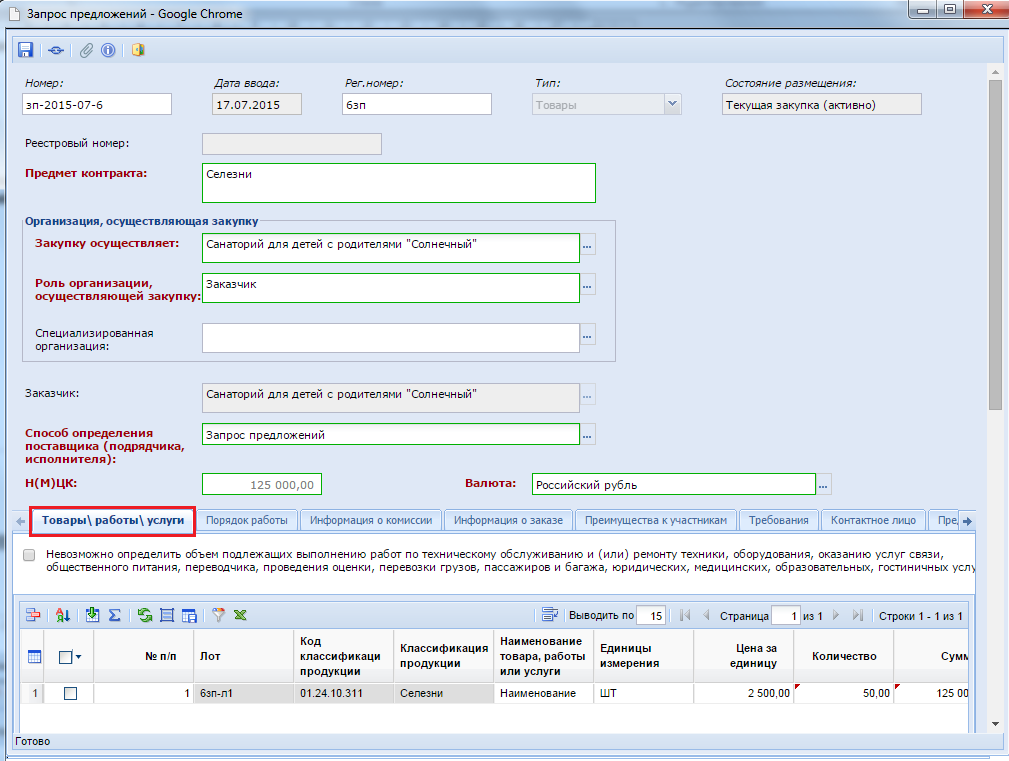
Рисунок 264. Форма редактирования запроса предложений
В случае необходимости изменения роли организации, осуществляющей закупку, предусмотрен одноименный справочник ролей (Рисунок 265).

Рисунок 265. Справочник «Роль организации, осуществляющей закупку»
Во вкладке «Товары/работы/услуги » отображается список закупаемой продукции. При необходимости загрузки первоначальных значений полей в данное поле из заявки на закупку используется кнопка  [ Подгрузить сведения ].
[ Подгрузить сведения ].
Во вкладке «Порядок работы » требуется указать:
- планируемую дату публикации документа на сайте;
- блок информации о подаче заявок;
- блок информации о месте и дате вскрытия конвертов с заявками участников;
- блок информации о м